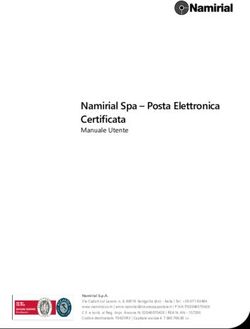ARIAPEC - POSTA ELETTRONICA CERTIFICATA - MANUALE UTENTE PROGETTO: SERVIZIO DI POSTA ELETTRONICA CERTIFICATA (POS2019_360.1) - ARIA SPA
←
→
Trascrizione del contenuto della pagina
Se il tuo browser non visualizza correttamente la pagina, ti preghiamo di leggere il contenuto della pagina quaggiù
AriaPEC - Posta Elettronica
Certificata
Manuale utente
Progetto: Servizio di posta elettronica certificata
(POS2019_360.1)
Categoria Trust Services Codice Documento NamTSP2020/Aria/Manuale-PEC
Redatto da U.Ferrara Nota di riservatezza N/A
Verificato da Versione 1.5
Approvato da Data di emissione 09/11/2020AriaPEC - Posta Elettronica Certificata
Manuale utente
Versione 1.5 del 09/11/2020
INDICE
Indice .................................................................................................................................................... 2
Indice delle figure ............................................................................................................................... 3
Storia delle modifiche apportate ....................................................................................................... 5
1 Introduzione ................................................................................................................................. 6
1.1 Scopo del documento e campo di applicazione .................................................................................... 6
1.2 Glossario............................................................................................................................................................... 6
1.3 Utilizzo della casella ......................................................................................................................................... 6
1.4 Tipologie di casella in convenzione ............................................................................................................ 6
2 utilizzo della casella attraverso la Webmail............................................................................... 8
2.1 Accesso ................................................................................................................................................................. 8
2.1.1 Visualizzazione alternativa dei messaggi .................................................................................................................................... 10
2.2 Primo accesso................................................................................................................................................... 11
2.3 Invio messaggi ................................................................................................................................................. 12
2.4 Ricerca cancellazione, salvataggio messaggi ........................................................................................ 14
2.5 Archivio ............................................................................................................................................................... 16
2.5.1 Ricerca all’interno dell’archivio, cancellazione, salvataggio messaggi .............................................................................. 18
2.6 Configurazione della casella PEC............................................................................................................... 20
2.6.1 Creazione di una nuova cartella ..................................................................................................................................................... 21
2.6.2 Modifica della password ................................................................................................................................................................... 21
2.6.3 Reset Password .................................................................................................................................................................................... 23
2.6.4 Abilitazione dei messaggi di notifica ............................................................................................................................................ 25
2.6.5 Report giornaliero via email o SMS .............................................................................................................................................. 26
2.6.6 Inoltro dei messaggi di posta non certificata ............................................................................................................................ 27
pagina 2 di 44AriaPEC - Posta Elettronica Certificata
Manuale utente
Versione 1.5 del 09/11/2020
2.6.7 Export e cancellazione archivio ...................................................................................................................................................... 28
2.7 Rubrica ................................................................................................................................................................ 33
2.7.1 Liste di distribuzione (GRUPPi) ....................................................................................................................................................... 34
2.7.2 Configurazione archivio .................................................................................................................................................................... 36
2.7.3 Configurazione MULTIUTENZA ....................................................................................................................................................... 36
3 UTILIZZO DELLA CASELLA ATTRAVERSO CLIENT DI POSTA .................................................. 43
3.1 POP3 .................................................................................................................................................................... 43
3.2 IMAP .................................................................................................................................................................... 43
3.3 SMTP ................................................................................................................................................................... 44
INDICE DELLE FIGURE
Figura 1 – Pagina di login __________________________________________________________________ 8
Figura 2 – Schermata principale _____________________________________________________________ 9
Figura 3 – Funzionalità ___________________________________________________________________ 10
Figura 4 – Azioni sul messaggio ____________________________________________________________ 10
Figura 5 – Visualizzazione a 3 colonne _______________________________________________________ 11
Figura 6 – Scelta del tipo di visualizzazione ___________________________________________________ 11
Figura 7 – Cambio password al primo accesso _________________________________________________ 11
Figura 8 – Inserimento nuova password al primo accesso ________________________________________ 12
Figura 9 – Nuovo messaggio ed impostazione tipo di ricevuta ____________________________________ 13
Figura 10 – ricevuta di avvenuta consegna ___________________________________________________ 13
Figura 11 – messaggio PEC in ingresso ______________________________________________________ 14
Figura 12 – Ricerca in archivio _____________________________________________________________ 14
Figura 13 – Criteri di ricerca basati sulla data _________________________________________________ 15
Figura 14 – Visualizzazione dei messaggi trovati _______________________________________________ 15
Figura 15 – Salvataggio dei messaggi trovati _________________________________________________ 16
Figura 16 – Cancellazione dei messaggi trovati ________________________________________________ 16
Figura 17 – Voce di menù di accesso all’archivio _______________________________________________ 16
Figura 18 – Suddivisione messaggi dell’archivio in cartelle “temporali” _____________________________ 17
Figura 19 – Visualizzazione di un messaggio in archivio _________________________________________ 17
Figura 20 – Archiviazione di un singolo messaggio _____________________________________________ 18
Figura 21 – Ricerca in archivio _____________________________________________________________ 18
Figura 22 – Criteri di ricerca basati sulla data _________________________________________________ 19
Figura 23 – Visualizzazione dei messaggi trovati _______________________________________________ 19
Figura 24 – Salvataggio dei messaggi trovati _________________________________________________ 20
Figura 25 – Cancellazione dei messaggi trovati ________________________________________________ 20
Figura 26– Impostazioni __________________________________________________________________ 20
pagina 3 di 44AriaPEC - Posta Elettronica Certificata
Manuale utente
Versione 1.5 del 09/11/2020
Figura 27– Creazione di una nuova cartella ___________________________________________________ 21
Figura 28 – Cambio password ______________________________________________________________ 21
Figura 29 – Scadenza password ogni 90 giorni ________________________________________________ 22
Figura 30 – Popup di notifica scadenza password sulla webmail __________________________________ 22
Figura 31 – Cambio password dopo la scadenza _______________________________________________ 22
Figura 32 – Reset password, passo 1 ________________________________________________________ 23
Figura 33 – Reset password casella PEC, passo 2 _______________________________________________ 24
Figura 34 – Reset password collaboratore, passo 2 _____________________________________________ 24
Figura 35 – Reset password, passo 3 ________________________________________________________ 24
Figura 36 – Reset password, passo 4 ________________________________________________________ 25
Figura 37 – Notifica di ricezione messaggi PEC ________________________________________________ 25
Figura 38 – Report giornaliero _____________________________________________________________ 26
Figura 39 – Configurazione report giornaliero via email _________________________________________ 27
Figura 40 – Configurazione report giornaliero via SMS __________________________________________ 27
Figura 41 – Inoltro messaggi non certificati su casella email non PEC ______________________________ 28
Figura 42 – Export e cancellazione archivio ___________________________________________________ 28
Figura 43 – Export singolo_________________________________________________________________ 29
Figura 44 – Export singolo - Richieste ________________________________________________________ 30
Figura 45 – Export singolo – Export completati ________________________________________________ 30
Figura 46 – Export ricorrente per dimensione _________________________________________________ 31
Figura 47 – Export ricorrente per dimensione – Export completati _________________________________ 31
Figura 48 – Export ricorrente per periodo temporale ____________________________________________ 32
Figura 49 – Export ricorrente per periodo temporale – Export completati ___________________________ 32
Figura 50 – Rubrica ______________________________________________________________________ 33
Figura 51 – Rubrica, elenco contatti e dettaglio _______________________________________________ 33
Figura 52 – Rubrica, nuovo contatto ________________________________________________________ 34
Figura 53 – Import rubrica Vcard ___________________________________________________________ 34
Figura 54 – Nuova lista di distribuzione (nuovo gruppo) _________________________________________ 35
Figura 55 – Inserimento di un contatto dentro un gruppo ________________________________________ 35
Figura 56 – Configurazione archivio _________________________________________________________ 36
Figura 57 – Configurazione multiutenza ______________________________________________________ 37
Figura 58 – Inserimento collaboratore _______________________________________________________ 37
Figura 59 – Collaboratore inserito __________________________________________________________ 38
Figura 60 – Messaggio di invito alla collaborazione ____________________________________________ 38
Figura 61 – Inserimento credenziali da parte del collaboratore e conferma __________________________ 39
Figura 62 – Accesso al pannello multiutenza __________________________________________________ 40
Figura 63 – Pannello multiutenza ___________________________________________________________ 40
Figura 64 – Pannello multiutenza - username _________________________________________________ 41
Figura 65 – Modifica dei dati personali del collaboratore ________________________________________ 41
Figura 66 – Cambio password per utente collaboratore _________________________________________ 42
pagina 4 di 44AriaPEC - Posta Elettronica Certificata
Manuale utente
Versione 1.5 del 09/11/2020
STORIA DELLE MODIFICHE APPORTATE
VERSIONE 1.0
Data 06/04/2020
Motivazione Prima emissione
Modifiche
VERSIONE 1.1
Data 25/05/2020
Motivazione Aggiornamento
Sostituzione immagini sul paragrafo della Multiutenza
Modifiche
Aggiunto paragrafo sulle tipologie di visualizzazione della webmail
VERSIONE 1.2
Data 23/07/2020
Aggiunta descrizione del reset password per utente collaboratore (caselle multiutente) - par 2.5.3
Motivazione
Modificata sezione Multiutenza, aggiunta modifica password per utente collaboratore – par 2.5.10
Modifiche Paragrafi 2.5.3, Par 2.5.10
VERSIONE 1.3
Data 21/08/202009/11/2020
Aggiunta descrizione della ricerca, cancellazione e salvataggio dei messaggi nella inbox e
Motivazione
nell’archivio
Aggiunto paragrafo 2.4
Modifiche
Modificato paragrafo 2.5.1
VERSIONE 1.4
Data 23/09/2020
Aggiunta descrizione della scadenza password ogni 90 giorni e relativo aggiornamento dalla
Motivazione
webmail
Modifiche Modificato paragrafo 2.6.2
VERSIONE 1.5
Data 09/11/2020
Motivazione Aggiunta descrizione della funzionalità di Export e cancellazione archivio
Modifiche Aggiunti par 2.6.7, 2.6.7.1, 2.6.7.2, 2.6.7.3
pagina 5 di 44AriaPEC - Posta Elettronica Certificata
Manuale utente
Versione 1.5 del 09/11/2020
1 INTRODUZIONE
1.1 SCOPO DEL DOCUMENTO E CAMPO DI APPLICAZIONE
Il presente documento si applica al Progetto “Servizio di posta elettronica certificata” per ARIA S.p.A.
- Azienda Regionale per l’Innovazione e gli Acquisti (nel seguito Aria).
Scopo del documento è descrivere le principali funzionalità del servizio PEC messe a disposizione dalla
webmail ed elencare i parametri di configurazione per utilizzare le caselle PEC attraverso i comuni
client di posta (Thunderbird, Outlook, Mail OSX, ecc).
1.2 GLOSSARIO
PEC: Posta Elettronica Certificata
POP: Post Office Protocol
SMTP: Simple Mail Transfer Protocol
IMAP: Internet Mail Access Protocol
MIME: Multipurpose Internet Mail Extensions
1.3 UTILIZZO DELLA CASELLA
La casella PEC fornita è utilizzabile attraverso 2 modalità:
- La webmail
- Un client di posta
Di seguito vengono descritte le funzionalità della webmail mentre, per l’utilizzo da client di posta, si
riportano i parametri di configurazione tralasciando le funzionalità di invio e ricezione tipiche del client
stesso.
Le funzionalità descritte si applicano indistintamente a qualunque dominio PEC gestito nell’ambito
del progetto.
1.4 TIPOLOGIE DI CASELLA IN CONVENZIONE
All’interno della convenzione sono previste le seguenti tipologie di casella:
• B = Base
• M = Multiutente
• AS = Applicativa small
• AM = Applicativa medium
• AL = Applicativa Large
pagina 6 di 44AriaPEC - Posta Elettronica Certificata
Manuale utente
Versione 1.5 del 09/11/2020
B = Base
La Base è la casella standard con le funzionalità classiche di una casella di posta elettronica certificata.
Ove non espressamente indicato le funzionalità descritte nei successivi capitoli sono presenti anche
nella casella base. Di seguito le caratteristiche:
• 2 GB Inbox
• 8 GB Archivio
• 500 invii/gg
• 50 invii/min
• Archiviazione automatica messaggi ricevuti ed inviati
M = Multiutente
La Multiutente è una casella che, oltre alle funzionalità della casella Base, offre la possibilità di gestire
la stessa casella con utenze distinte, ciascuna con i propri diritti. E’ il titolare a scegliere i propri
collaboratori invitandoli via email specificando, per ciascuno, la tipologia di accesso (solo
consultazione o completa). Di seguito le caratteristiche:
• 4 GB Inbox
• 16 GB Archivio
• 500 invii/gg
• 50 invii/min
• archiviazione automatica msg ricevuti e inviati.
AS = Applicativa small
Si tratta di una casella usata da applicazioni esterne per invii massivi con traffico contenuto. Di seguito
le caratteristiche:
• 4 GB Inbox
• 8 GB Archivio
• 2.000 invii/gg
• 200 invii/min
• archiviazione automatica msg ricevuti e inviati.
AM = Applicativa medium
Si tratta di una casella usata da applicazioni esterne per invii massivi con traffico medio. Di seguito le
caratteristiche:
• 12 GB Inbox
• 24 GB Archivio
• 6.000 invii/gg
• 600 invii/min
• archiviazione automatica msg ricevuti e inviati.
AL = Applicativa large
Si tratta di una casella usata da applicazioni esterne per invii massivi con traffico elevato. Di seguito
le caratteristiche:
pagina 7 di 44AriaPEC - Posta Elettronica Certificata
Manuale utente
Versione 1.5 del 09/11/2020
• 24 GB Inbox
• 48 GB Archivio
• 12.000 invii/gg
• 1.200 invii/min
• archiviazione automatica msg ricevuti e inviati.
2 UTILIZZO DELLA CASELLA ATTRAVERSO LA
WEBMAIL
2.1 ACCESSO
La casella di posta elettronica certificata può essere utilizzata attraverso la webmail, al seguente link
https://aria.webmailpec.it
Nella figura seguente è riportata la schermata iniziale di accesso alla webmail.
Figura 1 Pagina di login
Le credenziali di accesso alla webmail sono le seguenti:
- Nome utente: indirizzo della casella PEC comprensiva di dominio
(ad esempio ufficioX@postacert.regionelombardia.it)
- Password: quella fornita dal Gestore in sede di attivazione (o quella successivamente
modificata dall’utente)
Per le caselle multiutente (alle quali possono accedere utenti diversi ciascuno con le proprie
credenziali) l’accesso viene effettuato inserendo:
pagina 8 di 44AriaPEC - Posta Elettronica Certificata
Manuale utente
Versione 1.5 del 09/11/2020
- Nome utente: /casella di PEC comprensiva di dominio
(ad esempio mariorossi/ ufficioX@postacert.regionelombardia.it)
- Password: quella scelta dal collaboratore in fase di accettazione dell’invito a collaborare.
Per i dettagli di funzionamento delle caselle multiutente si rimanda al par. 2.7.3.
Una volta effettuato l’accesso, l’utente entra nella schermata principale della webmail, preimpostata
sulla cartella “Posta in arrivo” (fig. 2)
Figura 2 Schermata principale
Nella fascia laterale sinistra sono visibili le cartelle preimpostate; il cliente può aggiungere le proprie.
Se sono presenti messaggi da leggere, di fianco alla scritta “Posta in arrivo” ne viene visualizzato il
numero.
La barra in basso sulla sinistra indica la percentuale di spazio occupato dalla casella rispetto alla
capienza massima. A tal proposito facciamo presente che, al raggiungimento di percentuali di
occupazione del 70% e del 90% rispetto alla dimensione della casella, vengono inviati dei messaggi
di notifica affinché il titolare della casella possa intervenire.
Nella parte centrale in alto viene visualizzato l’elenco dei messaggi e delle ricevute presenti
all’interno della casella mentre nella parte sottostante viene visualizzata un’anteprima del messaggio
correntemente selezionato con l’elenco dei relativi allegati (sulla destra).
In alto è presente un menu con le azioni che possono essere effettuate
pagina 9 di 44AriaPEC - Posta Elettronica Certificata
Manuale utente
Versione 1.5 del 09/11/2020
Figura 3 Funzionalità
Aggiorna: aggiorna l’elenco dei messaggi
Nuova mail: Invio di un nuovo messaggio PEC
Rispondi: rispondi al mittente con un messaggio PEC
Rispondi a tutti: rispondi inserendo tutti gli indirizzi presenti nel messaggio ricevuto
Inoltra: Inoltra il messaggio PEC ricevuto
Elimina: elimina il messaggio PEC selezionato
Contrassegna: aggiunge un contrassegno al messaggio
Azioni: consente di effettuare ulteriori azioni sul messaggio PEC selezionato (vedi fig. 4)
• Stampa il messaggio
• Download del messaggio in formato eml
• Crea un nuovo messaggio duplicando quello selezionato
• Visualizza il codice sorgente del messaggio
• Sposta il messaggio in una cartella
• Copia il messaggio in una cartella
• Apre il messaggio in una nuova finestra
Figura 4 Azioni sul messaggio
2.1.1 VISUALIZZAZIONE ALTERNATIVA DEI MESSAGGI
E’ possibile impostare una visualizzazione alternativa dei messaggi: la visualizzazione a 3 colonne.
pagina 10 di 44AriaPEC - Posta Elettronica Certificata
Manuale utente
Versione 1.5 del 09/11/2020
Figura 5 Visualizzazione a 3 colonne
Per impostare i diversi tipi di visualizzazione è necessario selezionare la voce “Impostazioni” >
“Impaginazione messaggi”, scegliere la modalità preferita e cliccare sul tasto “Salva” per conferma.
Figura 6 Scelta del tipo di visualizzazione
2.2 PRIMO ACCESSO
Al primo accesso il titolare della casella deve obbligatoriamente modificare la password. Dopo aver
effettuato il login viene aperta la seguente finestra di popup:
Figura 7 Cambio password al primo accesso
pagina 11 di 44AriaPEC - Posta Elettronica Certificata
Manuale utente
Versione 1.5 del 09/11/2020
Dopo aver cliccato sul link “Reset Password” si viene rediretti sulla pagina di inserimento della nuova
password, dopodiché viene data conferma dell’operazione avvenuta
Figura 8 Inserimento nuova password al primo accesso
2.3 INVIO MESSAGGI
Per effettuare l’invio di una email, l’utente deve cliccare sull’icona “Nuova email”.
Nella schermata che appare (fig. 5), l’utente può:
- inserire uno o più destinatari (fino al numero massimo previsto)
- allegare uno o più file (fino ad un massimo di 100 Megabyte: in caso di invio a più destinatari
simultanei, la dimensione della email si ottiene moltiplicando il numero dei destinatari per la
dimensione totale degli allegati)
- scegliere il tipo di Ricevuta di Consegna tra completa, breve e sintetica.
Ricordiamo che:
pagina 12 di 44AriaPEC - Posta Elettronica Certificata
Manuale utente
Versione 1.5 del 09/11/2020
All’interno della ricevuta completa sono contenuti sia i dati di certificazione sia il messaggio
originale spedito completo di tutti gli allegati
All’interno della ricevuta breve sono contenuti i dati di certificazione ed un estratto del messaggio
originale (il testo del messaggio ed una codifica hash degli allegati.
All’interno della ricevuta sintetica sono contenuti solamente i dati di certificazione.
La ricevuta preimpostata è quella completa.
Figura 9 Nuovo messaggio ed impostazione tipo di ricevuta
Una volta effettuato l’invio, viene visualizzata in automatico la schermata “Posta in arrivo” dove sono
visibili, in tempo reale, le ricevute relative all’invio stesso:
• nel caso di invio PEC to PEC con esito positivo, le ricevute di ACCETTAZIONE e CONSEGNA
• nel caso di invio PEC to email, la sola ricevuta di ACCETTAZIONE
Figura 10 ricevuta di avvenuta consegna
pagina 13 di 44AriaPEC - Posta Elettronica Certificata
Manuale utente
Versione 1.5 del 09/11/2020
I messaggi in ingresso arrivano con:
Oggetto uguale al prefisso “POSTA CERTIFICATA: “ seguito dall’oggetto del messaggio originale
Mittente uguale al prefisso “Per conto di:” seguito dall’indirizzo PEC che ha spedito il messaggio
Figura 11 messaggio PEC in ingresso
2.4 RICERCA CANCELLAZIONE, SALVATAGGIO MESSAGGI
All’interno il menù a tendina in alto a destra è possibile effettuare delle ricerche sui messaggi della
Inbox.
Figura 12 Ricerca in archivio
È possibile:
- indicare dove si vuole cercare la frase inserita: oggetto, mittente, destinatario, cc, body o intero
messaggio
pagina 14 di 44AriaPEC - Posta Elettronica Certificata
Manuale utente
Versione 1.5 del 09/11/2020
- scegliere se cercare nella cartella correntemente selezionata, nelle sottocartelle oppure in
tutte le cartelle
- è possibile inserire un criterio di ricerca basato sulla data:
Figura 13 Criteri di ricerca basati sulla data
L’elenco dei messaggi viene visualizzato
Figura 14 Visualizzazione dei messaggi trovati
A questo punto, con il menù a tendina in basso sotto l’elenco dei messaggi trovati è possibile
selezionarli tutte (tutte le pagine), selezionare solo quelli della pagina corrente, solo i messaggi non
letti, ecc. Una volta effettuata la selezione è possibile salvarli in formato maildir all’interno di un file
ZIP cliccando sulla voce Azioni > Scarica > Formato maildir (.zip).
pagina 15 di 44AriaPEC - Posta Elettronica Certificata
Manuale utente
Versione 1.5 del 09/11/2020
Figura 15 Salvataggio dei messaggi trovati
I file selezionati possono anche essere eliminati cliccando sull’apposita icona (cestino):
Figura 16 Cancellazione dei messaggi trovati
2.5 ARCHIVIO
Le caselle fornite sono tutte dotate di Archivio di sicurezza, una funzionalità che consente di archiviare
automaticamente i messaggi che vengono ricevuti sulla casella.
Per accedere all’archivio è necessario cliccare sulla voce “Archivio” contenuto nella barra in alto a
destra
Figura 17 Voce di menù di accesso all archivio
pagina 16 di 44AriaPEC - Posta Elettronica Certificata
Manuale utente
Versione 1.5 del 09/11/2020
Una volta cliccato sulla suddetta voce, viene visualizzata una nuova pagina nella quale sono visibili
tutti i messaggi salvati all’interno dell’archivio, suddivisi in cartelle appositamente create in base alla
data di ricezione (anno, mese).
Figura 18 Suddivisione messaggi dell archivio in cartelle temporali
Cliccando sul singolo messaggio è possibile visualizzarlo normalmente.
Figura 19 Visualizzazione di un messaggio in archivio
Come è possibile vedere nella sezione di configurazione della casella è possibile impostare il
salvataggio automatico dei messaggi e delle ricevute all’interno dell’archivio (impostazione di default).
Tuttavia è anche possibile inviare in archivio un singolo messaggio. Per farlo è sufficiente trascinare il
messaggio presente nella Inbox sopra voce “-- ARCHIVIA --" sulla sinistra e successivamente avviare
l’archiviazione cliccando sull’icona in Alto “Archivia” (vedi figura seguente).
pagina 17 di 44AriaPEC - Posta Elettronica Certificata
Manuale utente
Versione 1.5 del 09/11/2020
Figura 20 Archiviazione di un singolo messaggio
2.5.1 RICERCA ALL’INTERNO DELL’ARCHIVIO, CANCELLAZIONE, SALVATAGGIO
MESSAGGI
Come per i messaggi della Inbox è possibile effettuare le ricerche anche all’interno della sezione
Archivio attraverso l’apposito campo posizionato in alto a destra.
Figura 21 Ricerca in archivio
pagina 18 di 44AriaPEC - Posta Elettronica Certificata
Manuale utente
Versione 1.5 del 09/11/2020
È possibile:
- indicare dove si vuole cercare la frase inserita: oggetto, mittente, destinatario, cc, body o intero
messaggio
- scegliere se cercare nella cartella correntemente selezionata, nelle sottocartelle oppure in
tutte le cartelle
- è possibile inserire un criterio di ricerca basato sulla data:
Figura 22 Criteri di ricerca basati sulla data
L’elenco dei messaggi viene visualizzato
Figura 23 Visualizzazione dei messaggi trovati
A questo punto, con il menù a tendina in basso sotto l’elenco dei messaggi trovati è possibile
selezionarli tutte (tutte le pagine), selezionare solo quelli della pagina corrente, solo i messaggi non
letti, ecc. Una volta effettuata la selezione è possibile salvarli in formato maildir all’interno di un file
ZIP cliccando sulla voce Azioni > Scarica > Formato maildir (.zip).
pagina 19 di 44AriaPEC - Posta Elettronica Certificata
Manuale utente
Versione 1.5 del 09/11/2020
Figura 24 Salvataggio dei messaggi trovati
I file selezionati possono anche essere eliminati cliccando sull’apposita icona (cestino):
Figura 25 Cancellazione dei messaggi trovati
2.6 CONFIGURAZIONE DELLA CASELLA PEC
L’utente può effettuare una serie di operazioni, al fine di personalizzare la propria casella PEC.
Per farlo deve cliccare sulla voce “Impostazioni”, in alto sulla destra.
Figura 26 Impostazioni
Le principali operazioni effettuabili sono le seguenti:
1. Creazione di una nuova cartella
2. Cambio password
3. Notifica di ricezione PEC
4. Inoltro messaggi non certificati su indirizzo email convenzionale (non PEC)
pagina 20 di 44AriaPEC - Posta Elettronica Certificata
Manuale utente
Versione 1.5 del 09/11/2020
2.6.1 CREAZIONE DI UNA NUOVA CARTELLA
Per creare una nuova cartella, l’utente deve cliccare sulla scheda “Cartelle” e, di seguito, sul tasto” +”.
Deve quindi nominare la cartella (riempendo il campo “Nome cartella”) e scegliere l’eventuale Cartella
padre (di cui la nuova cartella sarà sottocartella).
Al fine di rendere effettiva la modifica, l’utente deve cliccare una sola volta sul tasto “Salva”.
Figura 27 Creazione di una nuova cartella
2.6.2 MODIFICA DELLA PASSWORD
Per modificare la password di accesso alla casella, l’utente deve cliccare sulla scheda “Preferenze” e
poi su “PEC – Modifica Password”. Nella videata che si apre, deve inserire la password di ingresso
attuale e, due volte, la nuova password che deve avere le caratteristiche, di lunghezza e caratteri,
indicate in legenda.
Al fine di rendere effettiva la modifica, l’utente deve cliccare una sola volta sul tasto “Salva”.
Una volta effettuata l’operazione i campi tornano bianchi.
Figura 28 Cambio password
pagina 21 di 44AriaPEC - Posta Elettronica Certificata
Manuale utente
Versione 1.5 del 09/11/2020
La password deve essere composta da almeno 8 caratteri e contenere almeno una maiuscola, almeno
un carattere numerico, almeno fra _.-?#+;:!@. Il sistema effettua anche una serie di controlli di
robustezza della password in modo da verificare che la stessa non contenga parole di uso comune
(italiano che inglese) o pattern semplici.
La password scade ogni 90 giorni. Una volta scaduta, al nuovo accesso alla webmail appare il
seguente messaggio che notifica l’avvenuta scadenza ed invita ad effettuare la modifica.
Figura 29 Scadenza password ogni 90 giorni
Il messaggio contiene un link per il reset della password. L’unica operazione valida in questo contesto
è il click su tale link: se la password non viene modificata non è possibile accedere alle funzionalità
della webmail.
Figura 30 Popup di notifica scadenza password sulla webmail
Cliccando sul tasto “Reset password” si viene indirizzati verso la pagina di inserimento della nuova
password nella quale sono evidenziati i criteri che devono essere rispettati affinché la password scelta
sia sufficientemente sicura.
Figura 31 Cambio password dopo la scadenza
pagina 22 di 44AriaPEC - Posta Elettronica Certificata
Manuale utente
Versione 1.5 del 09/11/2020
Se l’utente utilizza anche un client di posta, una volta modificata la password sulla webmail, dovrà
replicare la modifica anche sul client.
Per le caselle applicative la password policy non prevede la scadenza della stessa.
2.6.3 RESET PASSWORD
Nel caso in cui il titolare si dimentichi la password, ne può chiedere il reset in piena autonomia
attraverso il link presente sulla pagina di login.
Figura 32 Reset password, passo 1
Una volta cliccato sul campo viene visualizzata una nuova pagina dove il titolare è invitato ad indicare
se sta chiedendo il reset password per una casella oppure per un’utenza collaboratore di una casella
multiutente (Per i dettagli di funzionamento delle caselle multiutente si rimanda al par. 2.7.3.).
In caso di reset password di una casella PEC, l’utente dovrà inserire l’indirizzo della casella stessa.
pagina 23 di 44AriaPEC - Posta Elettronica Certificata
Manuale utente
Versione 1.5 del 09/11/2020
Figura 33 Reset password casella PEC, passo 2
In caso di reset password del collaboratore di una casella multiutente, l’utente dovrà inserire la
username usata per accedere alla casella multiutente e potrà scegliere se modificare solo la password
di accesso alla webmail, solo quella del pannello multiutente o entrambe (opzione di default).
Figura 34 Reset password collaboratore, passo 2
Cliccando su Avanti il sistema visualizza la mail a cui verrà inviato il link (parzialmente oscurata):
Figura 35 Reset password, passo 3
pagina 24 di 44AriaPEC - Posta Elettronica Certificata
Manuale utente
Versione 1.5 del 09/11/2020
Una volta confermata l’operazione, viene inviata una mail contenente un link, cliccando il quale
l’utente viene rediretto su una pagina dove può inserire la nuova password:
Figura 36 Reset password, passo 4
2.6.4 ABILITAZIONE DEI MESSAGGI DI NOTIFICA
La funzione permette all’utente di abilitare l’invio della notifica di ricezione messaggi PEC su una
casella email (non PEC) dell’utente: per ogni messaggio PEC ricevuto viene inviato un messaggio di
notifica su tale casella.
Per abilitare tale regola, l’utente deve cliccare sulla scheda “Preferenze” e poi su “PEC – abilita
messaggi di notifica”.
Nel Menù a tendina “Tipo di Notifica”, l’utente deve lasciare “via email”.
Alla voce destinatario, deve indicare la casella email non certificata, nella quale vuole ricevere le
notifiche.
Al fine di rendere effettiva la modifica, l’utente deve cliccare una sola volta sul tasto “Salva”.
Figura 37 Notifica di ricezione messaggi PEC
pagina 25 di 44AriaPEC - Posta Elettronica Certificata
Manuale utente
Versione 1.5 del 09/11/2020
Una volta impostata la regola, i campi tornano bianchi e alla voce “Attuale Regola Impostata”, l’utente
visualizza la regola:
Mittente: posta-certificata@sicurezzapostale.it
Destinatario: la email non certificata scelta
La regola è cancellabile cliccando sul tasto “Reset”.
2.6.5 REPORT GIORNALIERO VIA EMAIL O SMS
E’ possibile richiedere l’invio di un report giornaliero di aggiornamento dei contenuti della propria
casella. Il report contiene informazioni quale il numero dei messaggi da leggere , le ricevute, ecc.
E’ possibile ricevere il report sia via email che verso SMS.
Di seguito l’esempio del messaggio che viene spedito:
Figura 38 Report giornaliero
Per la configurazione del report email è necessario selezionare la voce di menu “Impostazioni” > “PEC
– Report Email giornaliero” ed inserire il proprio indirizzo email e l’orario desiderato di ricezione del
report.
pagina 26 di 44AriaPEC - Posta Elettronica Certificata
Manuale utente
Versione 1.5 del 09/11/2020
Figura 39 Configurazione report giornaliero via email
Per la configurazione del report SMS è necessario selezionare la voce di menu “Impostazioni” > “PEC
– Report SMS giornaliero” ed inserire il numero del proprio cellulare e l’orario desiderato di ricezione
del report.
Figura 40 Configurazione report giornaliero via SMS
2.6.6 INOLTRO DEI MESSAGGI DI POSTA NON CERTIFICATA
I messaggi provenienti da caselle tradizionali (non certificate) come default non vengono recapitate
nella casella PEC. Attraverso questa funzionalità è possibile ridirigere tali messaggi verso una casella
non certificata, scelta dall'utente.
Per abilitare tale regola, l’utente deve cliccare sulla scheda “Preferenze” e poi su “PEC – Inoltro
Messaggi non Certificati”;
Alla voce “Destinatario”, deve inserire una email non certificata nella quale verranno reindirizzati tutti
i messaggi inviati alla casella PEC da email non certificate.
Al fine di rendere effettiva la modifica, l’utente deve cliccare una sola volta sul tasto “Salva”.
pagina 27 di 44AriaPEC - Posta Elettronica Certificata
Manuale utente
Versione 1.5 del 09/11/2020
Figura 41 Inoltro messaggi non certificati su casella email non PEC
Una volta impostata la regola, il campo torna bianco e alla voce “Indirizzo Attuale di Inoltro”, l’utente
visualizza la regola:
Destinatario: la email non certificata scelta
La regola è cancellabile (cliccando sul tasto “Reset”) e reimpostabile.
Se invece il titolare vuole che i messaggi di posta ordinaria vengano ricevuti dalla casella PEC, deve
inserire come indirizzo destinatario l’indirizzo PEC stesso.
2.6.7 EXPORT E CANCELLAZIONE ARCHIVIO
Attraverso la funzionalità “Esporta” presente nella sezione impostazioni è possibile esportare parte dei
messaggi presenti in archivio ed eventualmente eliminarli.
Figura 42 Export e cancellazione archivio
L’operazione può essere svolta in 3 modalità:
• Export singolo
• Export ricorrente per dimensione
• Export ricorrente per periodo temporale
pagina 28 di 44AriaPEC - Posta Elettronica Certificata
Manuale utente
Versione 1.5 del 09/11/2020
L'export è costituito da uno o più file zip che contengono un unico file archivio in formato MBOX.
È possibile visualizzare il contenuto del file attraverso applicazioni disponibili gratuitamente su
Internet tra cui: Thunderbird, Windows MBOX viewer, Apple Mail.
2.6.7.1 EXPORT SINGOLO
L’opzione Export singolo permette di creare un file MBOX con i messaggi ricevuti in un intervallo di
tempo scelto dall’utente ed eventualmente di eliminare tali messaggi dall’archivio.
Una volta selezionata la voce “Export Singolo” è possibile impostare un intervallo di date, scegliere e
esportare tutti i messaggi, solo i messaggi PEC (le buste di trasporto), solo le ricevute (accettazione e
consegna), solo le ricevute di consegna.
È inoltre possibile decidere se si vogliono eliminare i messaggi filtrati una volta effettuato l’export.
Cliccando su “Anteprima” viene visualizzato il numero dei messaggi che rispettano il filtro impostato
ed il relativo spazio occupato. In questo modo, nel caso in cui voglia liberare spazio sull’archivio,
l’utente ha la possibilità di rivedere le proprie impostazioni e modificare i criteri di ricerca.
Figura 43 Export singolo
La dimensione massima consentita per un export + di 15 GB.
Cliccando su Invia richiesta viene creata una riga nella tabella successiva che riporta il tipo di export
scelto e quando è stata attivata la richiesta.
pagina 29 di 44AriaPEC - Posta Elettronica Certificata
Manuale utente
Versione 1.5 del 09/11/2020
Figura 44 Export singolo - Richieste
Appena l’operazione di export è completa, il file in formato MBOX viene reso disponibile nella tabella
successiva (Esportazioni) per una settimana dopodiché verrà cancellato definitivamente. Il titolare
viene informato della disponibilità del file di export attraverso un messaggio PEC.
Figura 45 Export singolo Export completati
pagina 30 di 44AriaPEC - Posta Elettronica Certificata
Manuale utente
Versione 1.5 del 09/11/2020
2.6.7.2 EXPORT RICORRENTE PER DIMENSIONE
L’opzione export ricorrente per dimensione svincola il titolare dalla gestione manuale dello spazio.
Una volta attivata la funzionalità il sistema si preoccupa in maniera automatica di non far crescere
troppo l’archivio: prima di arrivare alla saturazione viene creato un file MBOX con i messaggi più vecchi
che vengono successivamente cancellati in modo da riportare l’occupazione ad un valore accettabile.
Per attivare la funzionalità è sufficiente selezionare la voce “Export ricorrente per dimensione” e
scegliere quali messaggi esportare e cancellare (tutti, solo messaggi PEC, tutte le ricevute, solo le
ricevute di consegna) e poi cliccare sul tato “Invia la richiesta”. Poiché con questa opzione la
cancellazione avviene sempre per cui non è possibile togliere il flag “I messaggi verranno cancellati”.
Figura 46 Export ricorrente per dimensione
Il file export in formato MBOX (suddiviso in vari file ZIP) viene messo a disposizione nella tabella
“Esportazioni”.
Figura 47 Export ricorrente per dimensione Export completati
Il file rimarrà a disposizione per una settimana dopodiché verrà cancellato definitivamente.
L’utente verrà avvisato via PEC ogni volta che è presente un nuovo file di Export.
pagina 31 di 44AriaPEC - Posta Elettronica Certificata
Manuale utente
Versione 1.5 del 09/11/2020
2.6.7.3 EXPORT RICORRENTE PER PERIODO TEMPORALE
L’opzione Export ricorrente per periodo temporale svincola il titolare dalla gestione manuale dello
spazio. Una volta attivata la funzionalità il sistema si preoccupa in maniera automatica di non far
crescere troppo l’archivio eliminando i messaggi vecchi e mantenendo online i messaggi di un periodo
temporale impostato.
Per attivare la funzionalità è sufficiente selezionare la voce “Export ricorrente per periodo temporale”,
scegliere quali messaggi esportare e cancellare (tutti, solo messaggi PEC, tutte le ricevute, solo le
ricevute di consegna), scegliere il periodo temporale (6 mesi, 1 anno, 2 anni) ed infine cliccare sul tato
“Invia la richiesta”. Poiché con questa opzione la cancellazione avviene sempre per cui non è possibile
togliere il flag “I messaggi verranno cancellati”.
Impostando ad esempio 1 anno, quando l’occupazione raggiunge una certa dimensione il sistema
mantiene online i messaggi dell’ultimo anno e cancella quelli precedenti.
Figura 48 Export ricorrente per periodo temporale
Il file export in formato MBOX (suddiviso in vari file ZIP) viene messo a disposizione nella tabella
“Esportazioni”.
Figura 49 Export ricorrente per periodo temporale Export completati
pagina 32 di 44AriaPEC - Posta Elettronica Certificata
Manuale utente
Versione 1.5 del 09/11/2020
Il file rimarrà a disposizione per una settimana dopodiché verrà cancellato definitivamente.
L’utente verrà avvisato via PEC ogni volta che è presente un nuovo file di Export.
2.7 RUBRICA
L’utente ha la possibilità di crearsi una rubrica di indirizzi attraverso l’apposita voce di menù in alto a
destra.
Figura 50 Rubrica
Una volta cliccato sulla voce Rubrica viene visualizzata una pagina contenente l’elenco dei contatti.
Cliccando su un contatto viene visualizzato il dettaglio che è possibile modificare cliccando sul tasto
“Modifica” a destra.
Figura 51 Rubrica, elenco contatti e dettaglio
Cliccando sul tasto “+” in basso è possibile inserire un nuovo contatto.
pagina 33 di 44AriaPEC - Posta Elettronica Certificata
Manuale utente
Versione 1.5 del 09/11/2020
Figura 52 Rubrica, nuovo contatto
Una volta inserite le informazioni è necessario cliccare sul tasto “Salva” per confermare l’operazione.
E’ inoltre possibile importare un elenco di indirizzi in formato vcard (file con estensione vcf) attraverso
la voce “Rubrica” > “Importa”
Figura 53 Import rubrica Vcard
2.7.1 LISTE DI DISTRIBUZIONE (GRUPPI)
Cliccando sul tasto “+” del pannello di sinistra “Gruppi”, è possibile creare una lista di distribuzione da
utilizzare per inviare lo stesso messaggio a più contatti inserendo il solo nome della lista.
pagina 34 di 44AriaPEC - Posta Elettronica Certificata
Manuale utente
Versione 1.5 del 09/11/2020
Figura 54 Nuova lista di distribuzione (nuovo gruppo)
Cliccando sul “+” viene visualizzato un popup sul quale deve essere inserito il nome della lista (o
gruppo).
A questo punto è possibile inserire i contatti nel gruppo. Per farlo è necessario andare sul singolo
contatto, cliccare sulla sezione “Gruppi” e poi mettere un segno di spunto sul gruppo di interesse.
Figura 55 Inserimento di un contatto dentro un gruppo
Una volta creato un gruppo, andando ad inserire il suo nome all’interno del campo destinatari di un
nuovo messaggio (in “to” o in “cc”), il sistema lo sostituisce con l’elenco degli indirizzi dei singoli
indirizzi del gruppo stesso.
pagina 35 di 44AriaPEC - Posta Elettronica Certificata
Manuale utente
Versione 1.5 del 09/11/2020
2.7.2 CONFIGURAZIONE ARCHIVIO
Nella sezione Impostazioni è anche possibile configurare le regole di invio dei messaggi in archivio.
Per farlo è necessario cliccare sulla voce “PEC – Archivio”. Sulla pagina che si apre è possibile:
• abilitare/disabilitare l’invio in archivio
• archiviare i solo messaggi PEC (Buste di trasporto) oppure tutti i messaggi in ingresso, quindi
anche le ricevute
• abilitare o disabilitare l’accesso IMAP all’archivio per permettere di accedervi anche da client
di posta e non solo attraverso la webmail.
Figura 56 Configurazione archivio
2.7.3 CONFIGURAZIONE MULTIUTENZA
Per le sole caselle di tipologia Multiutente, il titolare ha la possibilità di nominare uno o più
collaboratori dando la possibilità di consultare la casella, spedire messaggi ecc. Per attivare un
collaboratore è necessario andare nella sezione Impostazioni e cliccare sulla voce “Multiutenza
Titolare”.
Si apre la seguente pagina:
pagina 36 di 44AriaPEC - Posta Elettronica Certificata
Manuale utente
Versione 1.5 del 09/11/2020
Figura 57 Configurazione multiutenza
Cliccando sulla voce “Nuova collaborazione” viene visualizzata la pagina che consente di inviare la
proposta di collaborazione ad un altro utente.
Figura 58 Inserimento collaboratore
A questo punto il titolare deve inserire l’indirizzo email ordinario a cui verrà spedito l’invito, il nome
del collaboratore, la durata della delega ed il tipo di delega che intende concedere:
Solo invio: è possibile solamente inviare messaggi PEC. Questa opzione viene generalmente utilizzata
a livello applicativo in quanto non consente nemmeno l’accesso sulla webmail
Solo consultazione: è possibile accedere alla casella e vedere i messaggi ricevuti e spediti ma non è
possibile inviare nuovi messaggi
Accesso completo: è possibile effettuare tutte le operazioni che può eseguire il titolare della casella
compreso l’invio di messaggi.
Come scadenza della collaborazione è possibile specificare
- 3 mesi dalla data in cui viene spedito l’invito
- 6 mesi dalla data in cui viene spedito l’invito
- una data specifica
- durata illimitata
Dopo aver confermato l’interfaccia visualizza l’invito evidenziando che è in attesa di accettazione.
pagina 37 di 44AriaPEC - Posta Elettronica Certificata
Manuale utente
Versione 1.5 del 09/11/2020
Figura 59 Collaboratore inserito
Il collaboratore riceve, sulla mail specificata dal titolare, un messaggio PEC contente l’invito a
collaborare.
Figura 60 Messaggio di invito alla collaborazione
Il messaggio contiene, al suo interno, un link che trasporta l’utente nella pagina di impostazione
credenziali di accesso alla casella delegata. Il collaboratore inserisce il cellulare e sceglie la username
e la password che utilizzerà per l’accesso alla casella delegata
pagina 38 di 44AriaPEC - Posta Elettronica Certificata
Manuale utente
Versione 1.5 del 09/11/2020
Figura 61 Inserimento credenziali da parte del collaboratore e conferma
Una volta confermato l’operazione nell’apposita finestra, la collaborazione è stabilita ed il nuovo
utente potrà utilizzare la casella PEC delegata in base al profilo di collaborazione scelto dal titolare.
Per accedere alla casella dovrà usare la login composta dalla username inserita dal collaboratore
seguita da “/” seguita dal nome della casella a cui si vuole accedere.
Se ad esempio la casella originale è test@pec.lombardia.it ed il collaboratore ha scelto la username
“mario”, la login da utilizzare sarà:
mario/test@pec.lombardia.it
In caso di più collaborazioni, una volta effettuato il click sul link dell’invito, il collaboratore non dovrà
inserire nuovamente i propri dati ma dovrà semplicemente confermare l’accettazione della proposta
di collaborazione.
Facciamo presente che il collaboratore userà lo stesso username (nell’esempio di sopra la parola
“mario” e la stessa password per accedere a tutte le caselle collaborative. Ad esempio
mario/test1@pec.lombardia.it (password impostata la prima volta, Figura 61)
mario/test2@pec.lombardia.it (password impostata la prima volta, Figura 61)
Per ogni casella multiutente possono essere impostati fino ad un massimo di 30 collaboratori.
pagina 39 di 44AriaPEC - Posta Elettronica Certificata
Manuale utente
Versione 1.5 del 09/11/2020
2.7.3.1 PANNELLO DI GESTIONE MULTIUTENZA PER I COLLABORATORI
Ogni utente collaboratore per caselle di tipo multiutente ha a disposizione un pannello di gestione
all’interno del quale può vedere le proprie collaborazioni e gli inviti ricevuti, modificare il proprio
cellulare e la propria password.
L’accesso al pannello, disponibile alla pagina https://mu.sicurezzapostale.it avviene dietro inserimento
di username e password:
Figura 62 Accesso al pannello multiutenza
Una volta entrato all’interno della propria area all’utente viene presentata la seguente interfaccia nella
quale è possibile vedere le collaborazioni attive e gli eventuali inviti non ancora accettati.
Figura 63 Pannello multiutenza
pagina 40 di 44AriaPEC - Posta Elettronica Certificata
Manuale utente
Versione 1.5 del 09/11/2020
2.7.3.2 MODIFICA CELLULARE E PASSWORD DELL’UTENZA COLLABORATORE
Per poter modificare i propri dati e la password, l’utente collaboratore deve cliccare sulla username
visualizzata in basso a sinistra:
Figura 64 Pannello multiutenza - username
Una volta cliccato sulla username è possibile modificare il cellulare e la password.
Figura 65 Modifica dei dati personali del collaboratore
pagina 41 di 44AriaPEC - Posta Elettronica Certificata
Manuale utente
Versione 1.5 del 09/11/2020
Per cambiare la password è necessario inserire la vecchia password e la nuova per 2 volte come da
procedura standard, prima di confermare con l’apposito tasto.
Figura 66 Cambio password per utente collaboratore
pagina 42 di 44AriaPEC - Posta Elettronica Certificata
Manuale utente
Versione 1.5 del 09/11/2020
3 UTILIZZO DELLA CASELLA ATTRAVERSO CLIENT
DI POSTA
Le caselle di posta elettronica certificata sono configurabili su tutti i principali client di posta e sia su
postazione fissa (personal computer, laptop) che su sistemi mobili (smartphone, tablet).
Riportiamo di seguito i parametri d utilizzare.
I parametri di configurazione sono sempre gli stessi, indipendentemente dal client utilizzato.
3.1 POP3
Attenzione: se non configurato appropriatamente, tale protocollo elimina i messaggi dal server.
Server POP3S pro-pops.sicurezzapostale.it
Nome account indirizzo di posta certificata
Password la password assegnata alla casella
Usa SSL attiva
Autenticazione password
Porta del server di posta in entrata (POP3) 995
3.2 IMAP
Server IMAPS pro-imaps.sicurezzapostale.it
Nome account indirizzo di posta certificata
Password la password assegnata alla casella
Usa SSL attiva
Autenticazione password
Porta del server di posta in entrata (IMAP) 993
pagina 43 di 44AriaPEC - Posta Elettronica Certificata
Manuale utente
Versione 1.5 del 09/11/2020
3.3 SMTP
Server SMTPS pro-smtps.sicurezzapostale.it
Indirizzo e-mail indirizzo di posta certificata
Usa SSL attiva
Porta del server di posta in uscita (SMTP) 465
pagina 44 di 44Puoi anche leggere